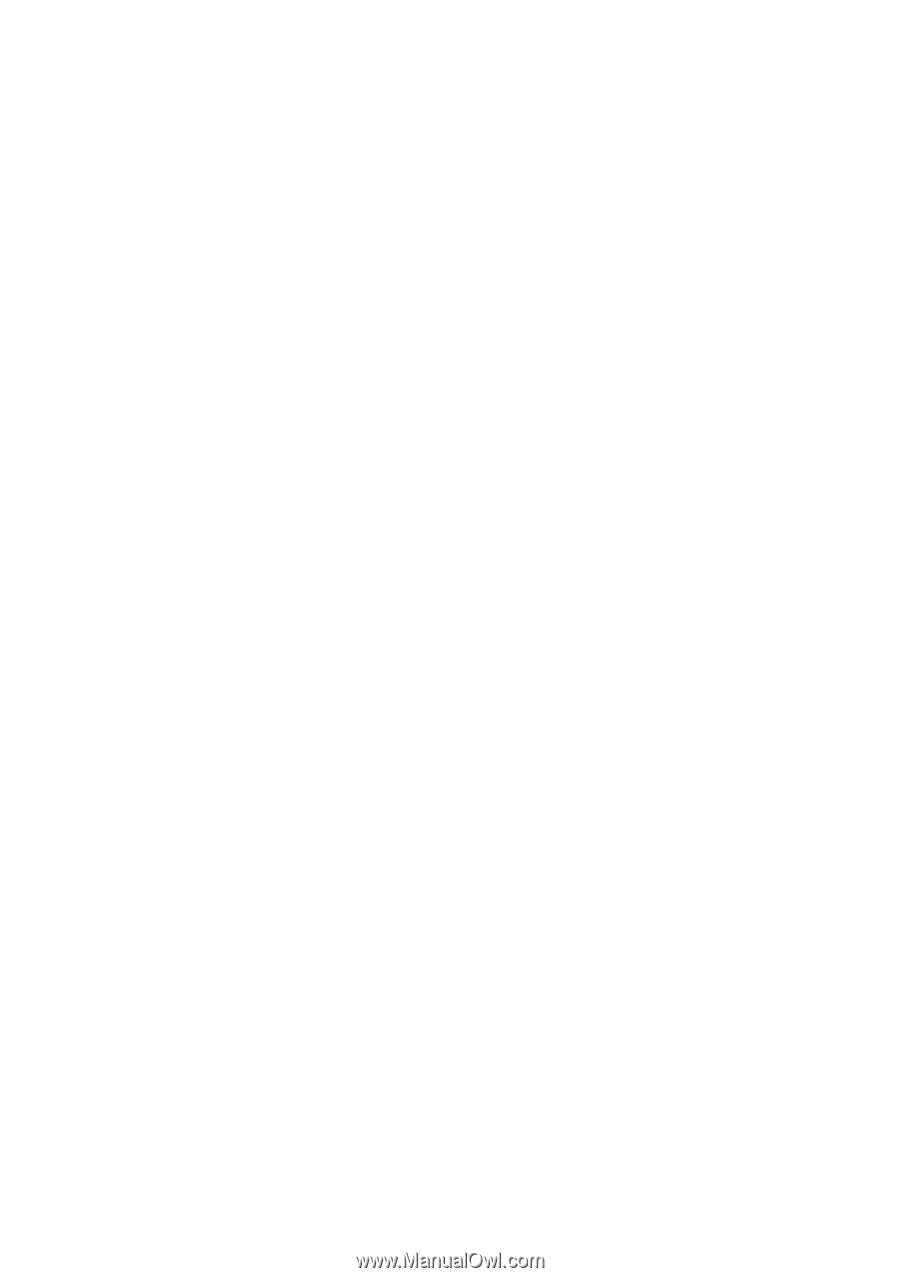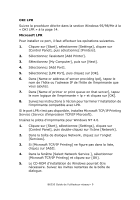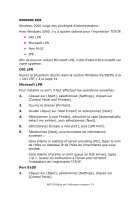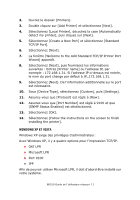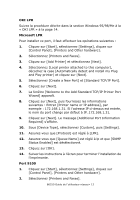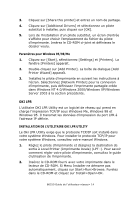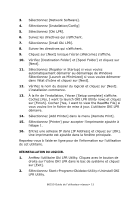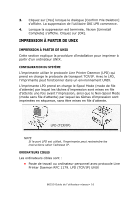Oki B6250n B6250 Network Guide (French) - Page 16
OKI LPR, Paramètres pour Windows 95/98/Me, INSTALLATION DE L'UTILITAIRE OKI LPR UTILITY
 |
View all Oki B6250n manuals
Add to My Manuals
Save this manual to your list of manuals |
Page 16 highlights
3. Cliquez sur [Share this printer] et entrez un nom de partage. 4. Cliquez sur [Additional Drivers] et sélectionnez un pilote substitut à installer, puis cliquez sur [OK]. 5. Lors de l'installation d'un pilote substitut, un écran d'entrée s'affiche pour choisir l'emplacement du fichier du pilote d'imprimante. Insérez le CD-ROM ci-joint et définissez le dossier voulu. Paramètres pour Windows 95/98/Me 1. Cliquez sur [Start], sélectionnez [Settings] et [Printers]. La fenêtre [Printers] apparaît. 2. Double-cliquez sur [Add Printer]. La boîte de dialogue [Add Printer Wizard] apparaît. 3. Installez le pilote d'imprimante en suivant les instructions à l'écran. Sélectionnez [Network Printer] pour la connexion d'imprimante, puis définissez l'imprimante partagée créée dans Windows NT 4.0/Windows 2000/Windows XP/Windows Server 2003 à la section précédente. OKI LPR L'utilitaire OKI LPR Utility est un logiciel de réseau qui prend en charge l'impression TCP/IP sous Windows Me, Windows 98 et Windows 95. Il transmet les données d'impression du port LPR à l'adresse IP définie. INSTALLATION DE L'UTILITAIRE OKI LPR UTILITY Le Oki LPR Utility exige que le protocole TCP/IP soit installé dans votre système Windows. Pour installer le protocole TCP/IP pour votre système Windows, consultez votre manuel Windows. 1. Réglez le pilote d'imprimante et désignez la destination de sortie à Local Printer (Imprimante locale) (LPT :). Pour savoir comment régler votre pilote d'imprimante, consultez le guide d'utilisation de l'imprimante. 2. Insérez le CD-ROM fourni avec votre imprimante dans le lecteur de CD-ROM. Si Menu Installer ne démarre pas automatiquement, cliquez sur Start>Run>Browse. Furetez dans le CD-ROM et cliquez sur Install>Open>OK. B6250 Guide de l'utilisateur réseau> 14